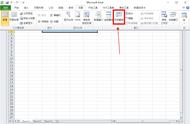在表格输入数据后,要进行一些基本的内容布局调整,让表格看起来更加清晰,也更加专业。接下来,带大家一起调整一个表格。
一、添加序号
表格的首行可以用于输入各项目类型小标题,在表格输入数据后,通常会在首列添加序号,让表格内容更方便查看。现在我们可以在首列添加一列序号。

二、添加边框
在菜单栏开始,可以为表格添加边框。选中表格区域,点击一下,一键添加四周边框。

选中表格区域,ctrl 1,设置单元格格式,设置边框,可调整边框线条、颜色、添加一个比内边框稍粗一些的外边框

三、添加标题
表格的总表大标题一般添加在小标题上方,我们在小标题上方插入一行,在表格标题可使用合并居中的功能选择,标题区域的单元格,点击菜单栏开始合并居中合并居中可以一步合并单元格,并让标题处于居中位置。

四、设置对齐对齐方式分为居左、居右、居中、两端对齐。标题我们已经设置了居中在表格正文内容,也选择居中。

五、调整字体
在菜单栏开始可以调整表格内的字体,字体类型较常用的是微软雅黑,正文字号,常使用12或14号字体。标题字号常使用20或24号字体,展开行标题还可以用加粗强调一下。

具体情况可根据表格需求调整设置完这五步后,表格就清晰了很多
,